
Günümüz teknolojisinde bilgisayar kullanıcılarının en sık sorduğu sorulardan biri, sahip oldukları ekran kartının modeli ve performansıdır. İster oyun tutkunu olun, ister grafik tasarımı ya da video düzenleme işleriyle uğraşın; bilgisayarınızda hangi ekran kartının bulunduğunu bilmek, sisteminizin sınırlarını bilmek ve yükseltme zamanını belirlemek açısından oldukça önemlidir. Peki, ekran kartı nasıl öğrenilir? Bu rehberde, bilgisayarınızda yer alan ekran kartını tespit etmenin en hızlı, kolay ve çok yönlü yöntemlerini detaylıca bulabilirsiniz.
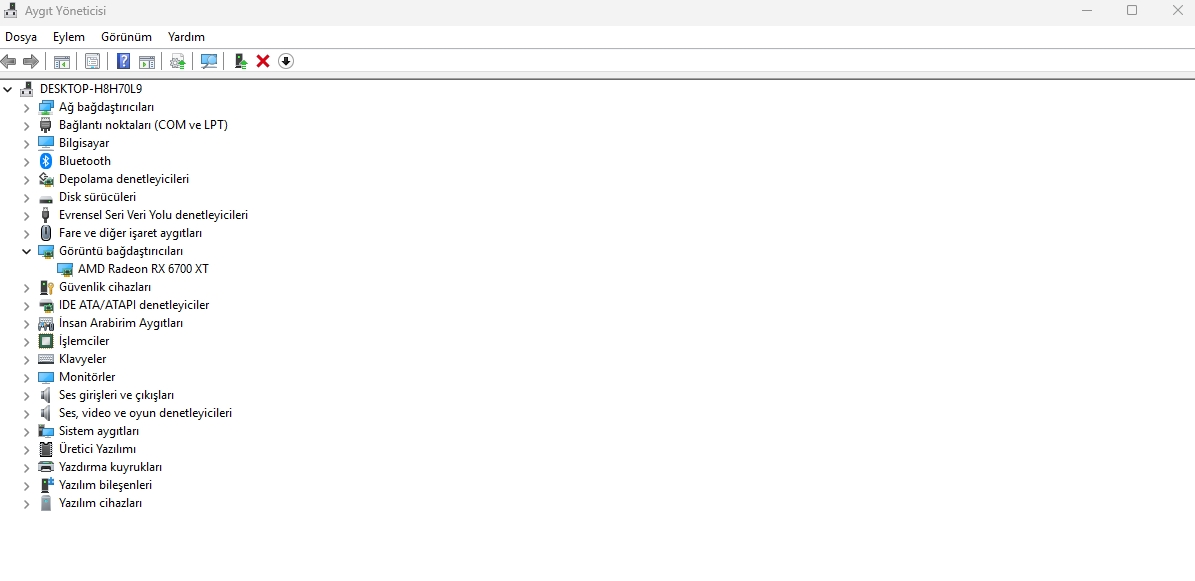
Ekran Kartı Bilgisi Neden Önemlidir?
Birçok kullanıcı, sahip olduğu ekran kartının markası ya da modeli hakkında net bilgiye sahip değildir. Ancak bu bilgi; sisteminizin oyunlarda, grafik ağırlıklı uygulamalarda ve diğer profesyonel programlardaki performansını belirlemenize, hatta yeni bir ekran kartı satın almadan önce sistem uygunluğunuzu değerlendirmenize yardımcı olur.
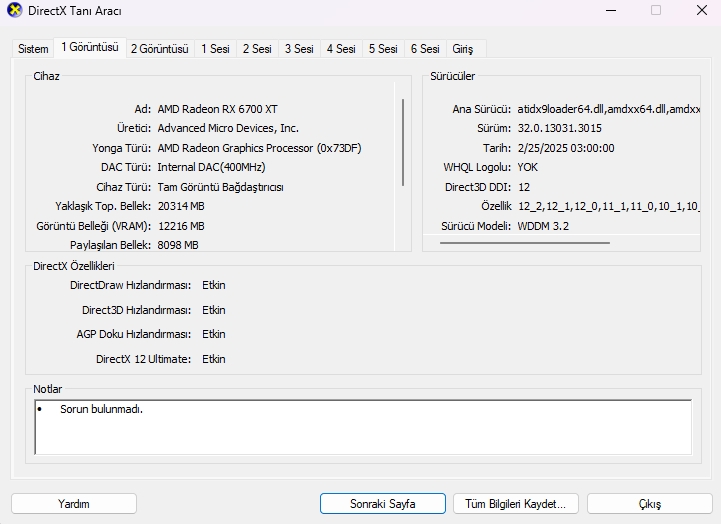
Windows’ta Ekran Kartı Öğrenme Yöntemleri

Aygıt Yöneticisi ile Ekran Kartı Sorgulama
En pratik yöntemlerden biri olan Windows Aygıt Yöneticisi aracılığıyla bilgisayarınızda bulunan ekran kartını birkaç adımda öğrenebilirsiniz:
- Başlat menüsüne sağ tıklayın ve “Aygıt Yöneticisi”ni açın.
- Listeden “Görüntü Bağdaştırıcıları” sekmesine çift tıklayın.
- Burada listelenen modeller, bilgisayarınızda bulunan entegre ve/veya harici ekran kartlarıdır.
Not: Dizüstü bilgisayarlarda genellikle hem dahili (entegre) hem de harici ekran kartı bulunabilir ve ikisi de burada gözükür.
DxDiag (DirectX Tanı Aracı) Kullanımı ile Detaylı Bilgi Edinme
Windows’ta dahili olarak sunulan DxDiag, sadece ekran kartı değil, birçok donanım bileşeni hakkında ayrıntılı bilgi almanıza imkan tanır:
- Windows + R tuşlarına aynı anda basarak “Çalıştır” penceresini açın.
- “dxdiag” yazıp Enter’a basın.
- Açılan pencerede “Görüntü” sekmesine geçin.
- Burada ekran kartınızın tam adını, üreticisini ve bellek miktarı gibi kritik bilgileri görüntüleyebilirsiniz.
Üçüncü Taraf Yazılımlar ile Ekran Kartı Bilgisi Alma
Daha teknik ve kapsamlı bilgiler istiyorsanız, aşağıdaki ücretsiz yazılımlar işinizi görecektir:
| Yazılım | Öne Çıkan Özelliği |
|---|---|
| GPU-Z | Ekran kartı modeli, saat hızları, bellek tipi ve sıcaklık gibi derin teknik detayları sunar. |
| Speccy | Kullanıcı dostu arayüzle bilgisayarın tüm donanımlarını hızlıca özetler. |
| HWInfo | Kapsamlı sistem analizi ve geniş teknik detay isteyenler için idealdir. |
Bu programlarla sadece ekran kartı detaylarını değil, cihazınızın genel performans durumunu ve olası yükseltme ihtiyaçlarını da belirleyebilirsiniz. Ayrıca ekran kartınızın anlık sıcaklık gibi kritik çalışma değerlerini de görebilirsiniz.
Farklı Platformlarda Ekran Kartı Bilgisi Öğrenme
| İşletim Sistemi | Yöntem |
|---|---|
| MacOS | “Bu Mac Hakkında” seçeneği ile görüntüleyebilirsiniz. |
| Linux | Terminal üzerinden lshw veya lspci komutlarıyla ekran kartı bilgilerine ulaşmanız mümkündür. |
En Sık Sorulan Sorular
Bilgisayarımda birden fazla ekran kartı olabilir mi?
Evet. Özellikle laptoplarda hem entegre (genellikle Intel) hem de harici (NVIDIA veya AMD) ekran kartı bulunabilir. Aygıt Yöneticisi veya DxDiag gibi yöntemlerle her iki model de görüntülenir.
Ekran kartım oyunlar için yeterli mi, nasıl anlarım?
Ekran kartı modelinizi öğrendikten sonra, sahip olduğunuz modelin oyun performansını bağımsız test ve karşılaştırma sitelerinde araştırabilirsiniz. “Can you run it” veya “Game Debate” gibi popüler internet siteleri üzerinden oyun uyumluluk analizlerini görebilirsiniz.
Harici ekran kartı kullanıyorsam nasıl ayırt ederim?
Bilgisayarınızda iki farklı ekran kartı listeleniyorsa; biri dahili (çoğunlukla Intel), diğeri harici (NVIDIA veya AMD) olur. Oyunlar veya güçlü grafik isteyen uygulamalar çoğunlukla harici ekran kartını kullanır.
Sonuç: Bilgisayarınızda Ekran Kartı Modelini Bilmenin Avantajları
Ekran kartınızın model ve detay bilgilerini öğrenmek; sisteminizin sınırlarını bilmek, en iyi kullanıcı deneyimini elde etmek ve donanımınız üzerinde bilinçli tercihler yapmak açısından büyük avantaj sağlar. İster entegre ister harici ekran kartı olsun, yukarıda verdiğimiz yöntemlerle sizin için en uygun tespit yöntemini seçebilir ve sisteminizi daha verimli kullanmaya başlayabilirsiniz.
Ekran kartı ile ilgili güncel içerikler ve teknolojik gelişmeler için bizi takip etmeyi unutmayın!



